【推荐】Cursor网络搜索插件:基于MCP协议的搜索服务
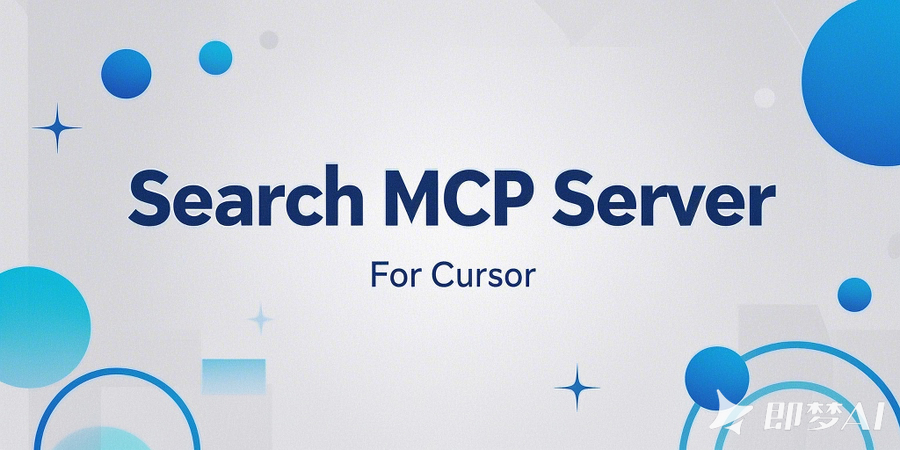
做完第一个图片生成的MCP Server插件(开发一个MCP Server与Cursor集成,给Cursor插上翅膀!),做第二款就容易多了,1小时就完成了。
如果想了解什么是MCP协议,怎么开发插件,可以看这文:一文看懂什么是MCP(大模型上下文)?用来干什么的?怎么用它?
下面我就直接贴readme.md了:
产品介绍
一个基于MCP协议的搜索服务实现,提供多种搜索引擎支持,Cursor和Claude Desktop能与之无缝集成。
使用Python开发,支持异步处理和高并发请求,目前支持三种搜索引擎选择:
Brave Search :国外一家专业提供搜索接口服务产品
秘塔(Metaso)搜索:秘塔AI搜索的逆向实现接口,非官方接口
博查(bocha)搜索:国内Search API市场占有率最高的搜索API产品
使用示例

功能特点
多搜索引擎支持:
Brave Search: 提供网络搜索和位置搜索
Metaso搜索: 提供网络搜索和学术搜索,支持简洁和深入两种模式
博查搜索: 提供网络搜索,支持时间范围过滤、详细摘要和图片搜索
适用场景: Claude Desktop或者Cursor无缝集成使用,大大扩展工具的内容获取能力
模块化设计: 每个搜索引擎都是独立的模块,也可以单独拷出去其他地方使用
三种搜索的选择
运行时只能生效一种搜索引擎,为了方便大家选择配置哪个上线,我列了下大致的对比:
安装和使用
1. 环境要求
Python 3.10+
uv 0.24.0+
node.js v20.15.0
cursor >=0.45.10 (低于该版本mcp server配置老是连不上)
科学上网(仅使用Brave Search需要)
2.下载代码
git clone https://github.com/fengin/search-server.git3. 启用你要的搜索引擎
打开项目根目录,修改server.py以下代码选择启用类型:
# 搜索引擎配置
SEARCH_ENGINE = os.getenv("SEARCH_ENGINE", "bocha")其中值分别对应有brave、metaso、bocha,也可以通过配置环境变量SEARCH_ENGIN
4. 配置对应的搜索模块
以下三个模块目录下都对应有一个config.py文件:
src\search\proxy\brave
src\search\proxy\metaso
src\search\proxy\bocha
根据你的选择,修改对应的config.py文件配置
4.1 brave search配置
# 检查API密钥
BRAVE_API_KEY = os.getenv("BRAVE_API_KEY")
if not BRAVE_API_KEY:
BRAVE_API_KEY = "你申请的 brave_api_key"在Claude Desktop里面使用的话,也可以在Claude Desktop里配置通过环境变量传这个参数,但是Cursor目前不支持环境变量,只能在这文件里修改
API KEY 申请地址:Brave Search - API
申请门槛比较高,要求:
魔法(使用时也需要)
邮箱验证
信用卡(可以用虚拟的:https://cardgenerator.org/)
4.2 秘塔(metaso)配置
# 认证信息
METASO_UID = os.getenv("METASO_UID")
METASO_SID = os.getenv("METASO_SID")
if not METASO_UID or not METASO_SID:
METASO_UID = "你获取的 metaso_uid"
METASO_SID = "你获取的 metaso_sid"同样Claude Desktop使用可以通过 MCP Servers配置里环境变量;
uid和sid获取方式:
进入秘塔AI搜索,登录账号(建议登录账号,否则可能遭遇奇怪的限制),然后F12打开开发者工具,从Application > Cookies中找到uid和sid的值。

多账号接入
注意:目前怀疑秘塔对IP地址的总搜索次数有限制,建议加入IP轮换
你可以通过提供多个账号的uid-sid并使用,修改下相关的使用代码,每次请求服务会从中挑选一个,本人后续再考虑。
4.3 博查(bocha)配置
BOCHA_API_KEY = os.getenv("BOCHA_API_KEY", "")
if not BOCHA_API_KEY:
BOCHA_API_KEY="你申请的 bocha_api_key"注册申请地址:https://open.bochaai.com/
调用按次数收费,不便宜,但是搜索质量确实比较好,我这有少量的免费试用码,有需要的微信联系我;
5. AI工具配置
5.1 Cursor里配置
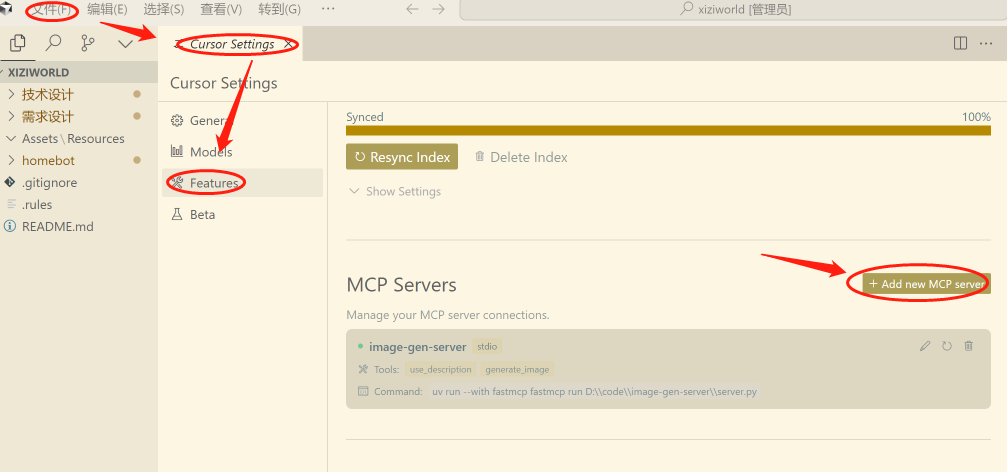
name: search
type: cmd
command: uv --directory D:\code\search-server run search
其中 “D:\code\search-server” 就是你拉下来源代码目录
5.2 Claude Desktop配置
找到配置文件
方法一
# widnows
C:\Users\{用户}\AppData\Roaming\Claude\claude_desktop_config.json
# mac/linux 应该在用户家目录下找方法二
打开Claude Desktop应用进入查看: Claude Desktop—>菜单—>Settings—>Developer—>Edit Config
编辑增加以下MCP Server:
{
"mcpServers": {
"search": {
"command": "uv",
"args": [
"--directory",
"D:\\code\\search-server",
"run",
"search"
],
"env": {
"BRAVE_API_KEY": "你申请的API KEY"
}
}
}
}环境变量看你需要,如果代码改了这就没必要配置了
Cursor会弹出一个黑窗口,不要关闭,不要关闭,这是启动的MCP Server进程,目前没办法解决不弹出来。
Claude Desktop配置完一定要重启应用才生效。
5.4 问题排错
配置Cursor后很多人遇到,MCP Servers里面配置完,还是显示状态红点,Tools Not Found,使用时也不会去调用,这是因为根本没配置好。
大部分可能出现的情况是:
环境没准备好,包括需要的软件及版本要求,详见环境章节
准备的环境不对,像windows有cmd终端、powershell终端、还有可能装了gitbash终端,你打开cmd终端(cursor一般是这个)检查下环境,直接运行下uv --directory D:\code\search-server run search
配置路径/命令不对,可以打开终端运行命令看下:uv --directory D:\code\search-server run search
把黑窗口关闭了,再次开启需要重启Cursor
Cursor版本太旧
6. 使用
在你的Claude Desktop 或者 Cursor 里直接你正常的工作就行了,必要时它会自动调用搜索接口获取内容,比如说,你整理下网络上2025年技术发展方向作为软件什么内容,它就会去调用搜索工具获取网络信息:
配置好工具后,它的信息里面就知道有这个工具
根据你的要求,它自动会分析判断需要用到搜索工具
根据需求,提取关键词,调用搜索工具
根据搜索返回内容,组织你要的结果
有一点需要注意的,在Cursor里面,必须启用composer的agent模式工作才会生效,调用工具时,也需要你点下执行;
技术内幕
项目结构
search/
├── __init__.py
├── server.py # MCP服务器实现
└── proxy/ # 搜索引擎代理
├── brave/ # Brave搜索模块
│ ├── __init__.py
│ ├── client.py # 核心客户端实现
│ ├── config.py # 配置和速率限制
│ └── exceptions.py # 异常定义
├── metaso/ # Metaso搜索模块
│ ├── __init__.py
│ ├── client.py # 核心客户端实现
│ ├── config.py # 配置和速率限制
│ └── exceptions.py # 异常定义
├── bocha/ # 博查搜索模块
│ ├── __init__.py
│ ├── client.py # 核心客户端实现
│ ├── config.py # 配置和速率限制
│ └── exceptions.py # 异常定义
├── brave_search.py # Brave MCP工具实现
├── metaso_search.py # Metaso MCP工具实现
└── bocha_search.py # 博查搜索MCP工具实现接口参数
Brave Search引擎
search
执行网络搜索,支持分页和过滤
输入参数:
query(string): 搜索关键词count(number, 可选): 每页结果数量(最大20)offset(number, 可选): 分页偏移量(最大9)
location_search
搜索地理位置相关信息(商家、餐厅等)
输入参数:
query(string): 位置搜索关键词count(number, 可选): 结果数量(最大20)
无相关结果时自动切换到网络搜索
Metaso搜索引擎
search
执行网络搜索,支持多种模式
输入参数:
query(string): 搜索关键词mode(string, 可选): 搜索模式concise: 简洁模式,回答简短精炼detail: 深入模式,回答详细全面(默认)research: 研究模式,回答深度分析(目前暂不支持,逆向没有成功)
scholar_search
执行学术搜索,专门用于查找学术资源
输入参数:
query(string): 学术搜索关键词mode(string, 可选): 搜索模式,同上
博查搜索引擎
search
执行网络搜索,支持时间范围过滤和详细摘要
输入参数:
query(string): 搜索关键词count(number, 可选): 结果数量(1-10,默认10)page(number, 可选): 页码,从1开始freshness(string, 可选): 时间范围noLimit: 不限时间(默认)oneDay: 一天内oneWeek: 一周内oneMonth: 一月内oneYear: 一年内
summary(boolean, 可选): 是否显示详细摘要,默认false
返回内容:
搜索统计信息(总结果数、当前页/总页数、本页结果数)
网页搜索结果(标题、URL、来源、摘要、发布时间)
相关图片信息(尺寸、来源、URL)
许可证
本项目采用MIT许可证。您可以自由使用、修改和分发本软件,但需遵守MIT许可证的条款和条件。详细信息请参见项目中的LICENSE文件。
作者:凌封 (微信fengin)
网站:https://aibook.ren(AI全书)